Msyql数据库安装,供大家参考,具体内容如下
①在浏览器中打开https://www.mysql.com/,进入MySQL的官网。点击DOWNLOADS。
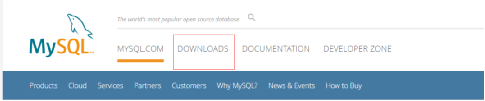
②在打开的标签页中,找到如下内容并点击
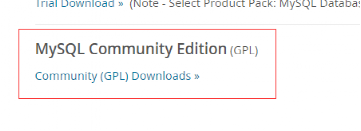
③在之后打开的页面中,找到如下内容并点击。
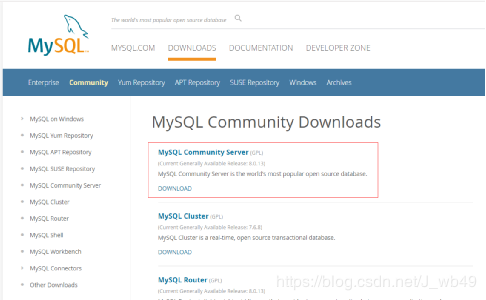
④在之后打开的页面中就可以看到相关的下载项,如下图。
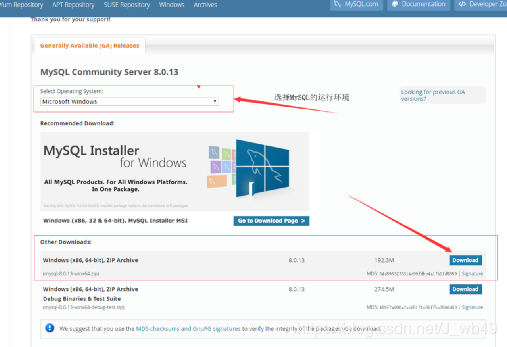
⑤下载完成后,解压下载的安装包,解压完会出现一个名为mysql…的文件夹。

⑥把这个文件夹移动到你想要安装mysql的地方,即你移动到的目录就是安装mysql的目录。
⑦配置环境变量
桌面找到“我的电脑” >> 打开属性 >>> 打开高级系统设置 >>>> 打开环境变量 >>>>> 在用户变量或者系统变量中,找到“PATH”>>>>>> 找到“编辑”。
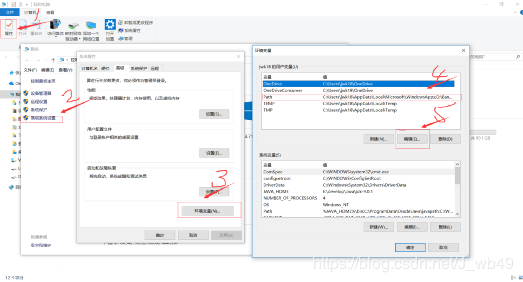
打开“编辑”,把MySQL的安装路径添加进去(这是我的安装路径E:\mysql-8.0.13-winx64\bin),然后点击确定。如下图
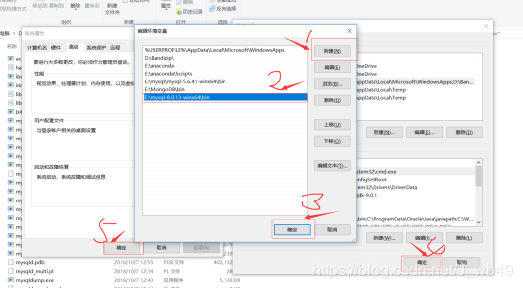
⑧在mysql目录下新建文件夹data,并且修改mysql的配置文件
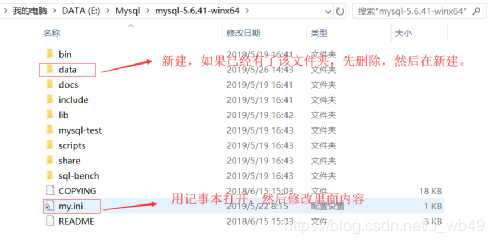
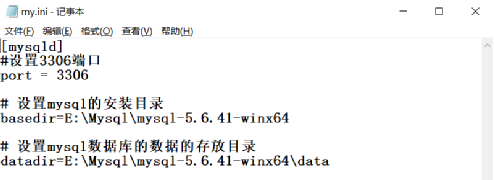
⑨管理员身份运行DOS 窗口,不然权限不够。
⑩进入bin目录下,然后输入mysqld --initialize-insecure --user=mysql 回车
再输入mysqld --install 回车(安装Mysql服务)
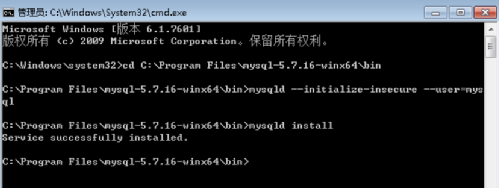
net start mysql 命令启动mysql服务, mysql -u root -p 命令登陆mysql数据库(刚安装完没有密码,直接回车)
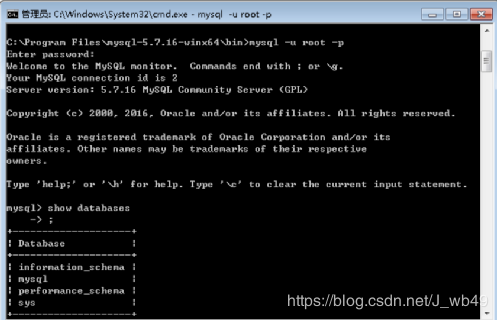
为什么要配置环境变量?
在任意的路径下都能够访问到指定程序举例:访问刚才安装的mysql.exe程序
1、找到mysql.exe程序的位置
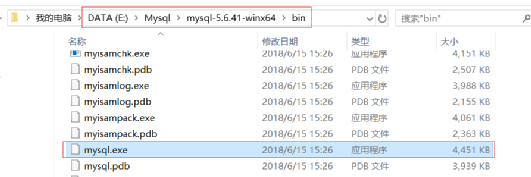
2、管理员身份运行DOS窗口
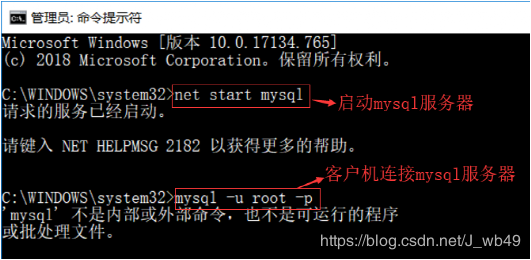
发现会报错,原因:mysql.exe程序不在C:\WINDOWS\system32路径下。
解决:进入mysql.exe程序的安装路径下,再运行。
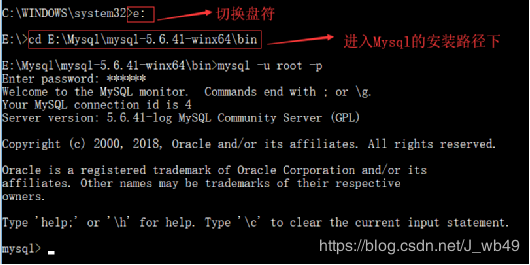
但是每次都需要进入mysql.exe 程序的安装路径下然后执行该程序,显然很麻烦,费时又费力。有没有什么方法解决这个问题呢?当然有了,操作系统给用户提供了环境变量这个工具。当我们想要访问的程序不在该程序的路径下时,系统自动会在我们配置的环境变量中依次查找,直到找到为止。如果没有找到,就会报错。
3、配置环境变量
参见上⑦
4、查看结果
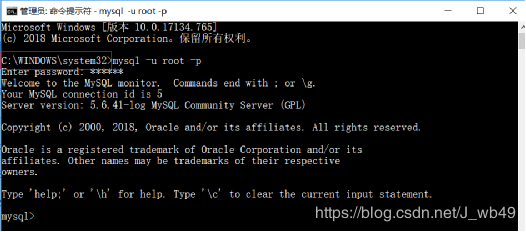
精彩专题分享:
以上就是本文的全部内容,希望对大家的学习有所帮助,也希望大家多多支持脚本之家。




















 530
530











 被折叠的 条评论
为什么被折叠?
被折叠的 条评论
为什么被折叠?








